Comment rendre flou l'arrière-plan d'une photo sur iPhone (4 façons simples et gratuites)
Vous souhaitez donner un aspect plus professionnel à vos photos iPhone ou attirer l'attention sur votre sujet ? Apprendre à flouter l'arrière-plan d'une photo sur iPhone est un excellent moyen d'y parvenir.
Que vous fassiez des portraits, des photos de produits ou que vous essayiez simplement de cacher un arrière-plan désordonné, un flou léger peut améliorer considérablement votre image. Nous vous présentons ci-dessous 4 méthodes simples et rapides pour flouter vos photos sur l'iPhone. C'est parti !
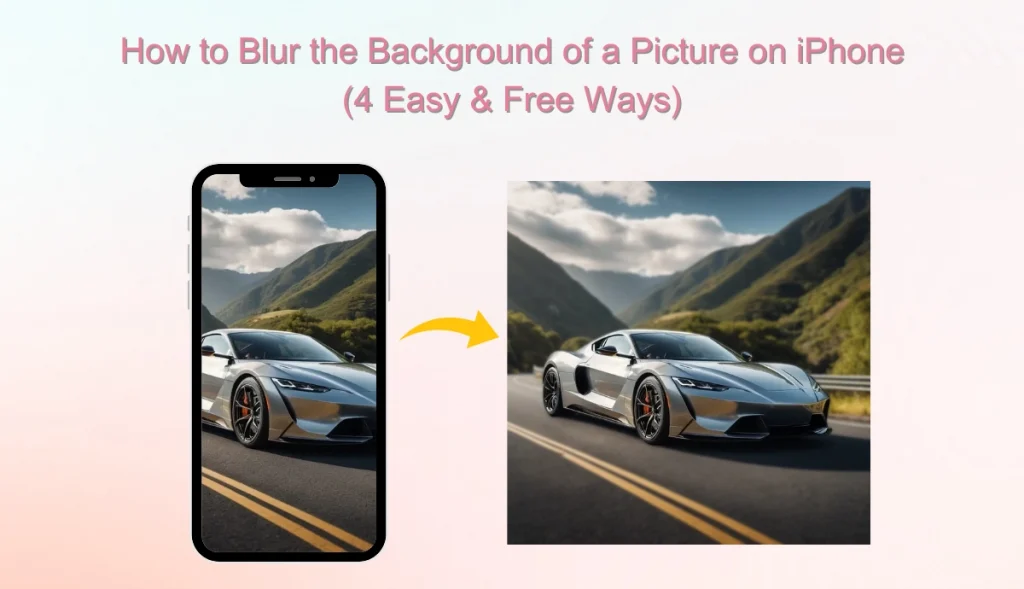
#1. Comment rendre l'arrière-plan flou sur l'iPhone sans le mode Portrait
Comment rendre l'arrière-plan flou sur l'iPhone sans le mode portrait après avoir pris une photo ? AI Ease est la réponse parfaite. Cet outil de floutage d'image alimenté par l'IA est simple et facile à utiliser, vous permettant de flouter l'arrière-plan rapidement et gratuitement. Vous n'avez pas besoin de connaissances professionnelles en matière de retouche photo ; téléchargez une photo et AI identifiera automatiquement le sujet et floutera intelligemment l'arrière-plan de l'image.
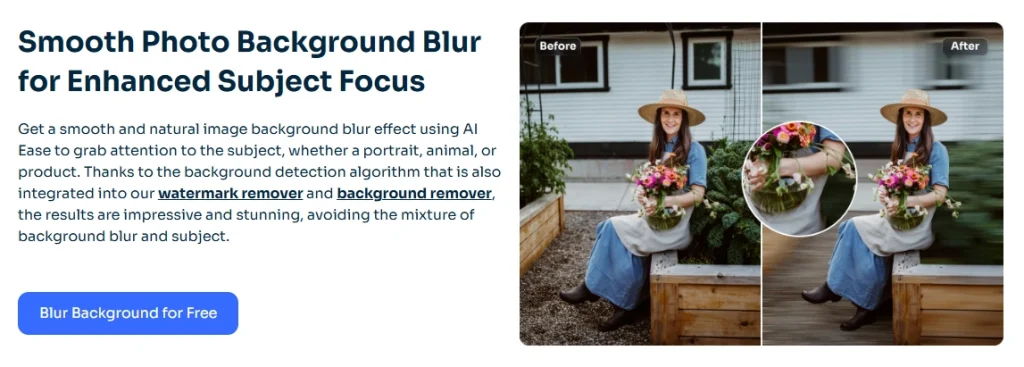
Caractéristiques principales
- AI Ease peut brouiller l'arrière-plan en ligne. Si vous disposez d'un navigateur, vous pouvez donc l'utiliser sur n'importe quel modèle d'iPhone.
- Ce créateur de flou photo vous permet de personnaliser les niveaux de flou, tels que le flou léger, la mise au point douce ou le flou fort.
- AI Ease est convivial et convient à tout le monde. Il est idéal pour les utilisateurs qui partagent souvent des photos sur des plateformes sociales ou qui doivent traiter des images commerciales.
- L'effet est naturel et les détails sont bien préservés. Que vous preniez des selfies, des portraits ou des photos de produits, le fait de flouter l'arrière-plan de l'image améliore instantanément la texture.
Comment rendre flou l'arrière-plan d'une photo sur l'iPhone en toute simplicité
En seulement 3 étapes, vous pouvez flouter l'arrière-plan d'une photo en ligne avec AI Ease.
Étape 1. Téléchargez vos images dans l'outil de flou d'arrière-plan d'AI Ease ou faites-les glisser directement. Vous pouvez ajouter jusqu'à 50 photos à la fois.
Étape 2. Notre outil de floutage d'images détecte automatiquement l'arrière-plan et applique un effet de flou en quelques secondes. Vous pouvez choisir parmi quatre styles de flou différents pour flouter l'arrière-plan de la photo.
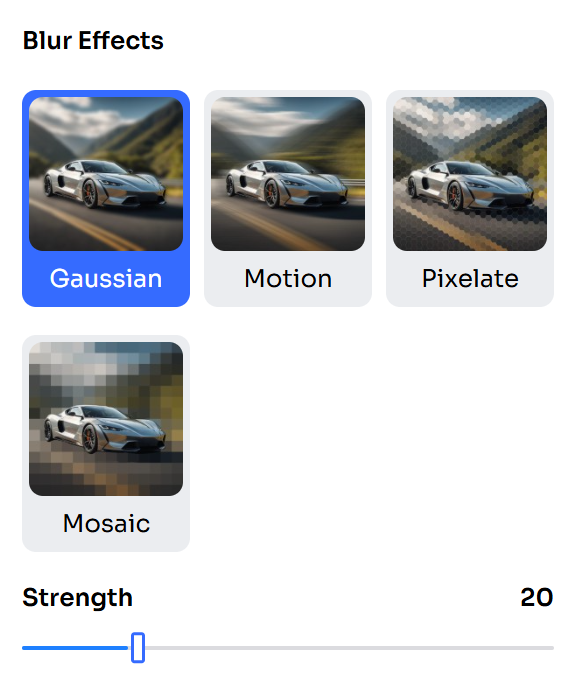
Étape 3. Une fois satisfait du résultat, téléchargez simplement votre photo avec un arrière-plan flou.
En outre, en tant qu'outil d'IA de pointe, AI Ease vous permet également de supprimer l'arrière-plan de l'imagede modifier la couleur de l'arrière-plan, etc.
#2. Comment rendre l'arrière-plan flou sur l'iPhone avec le mode Portrait
L'application appareil photo intégrée de l'iPhone peut vous aider à prendre facilement des photos avec un arrière-plan flou. Ouvrez l'appareil photo, faites glisser pour sélectionner "Portrait", puis visez le sujet. L'arrière-plan sera automatiquement flou à ce moment-là et le sujet sera plus visible, ce qui convient pour prendre des portraits, des animaux et de la nourriture.
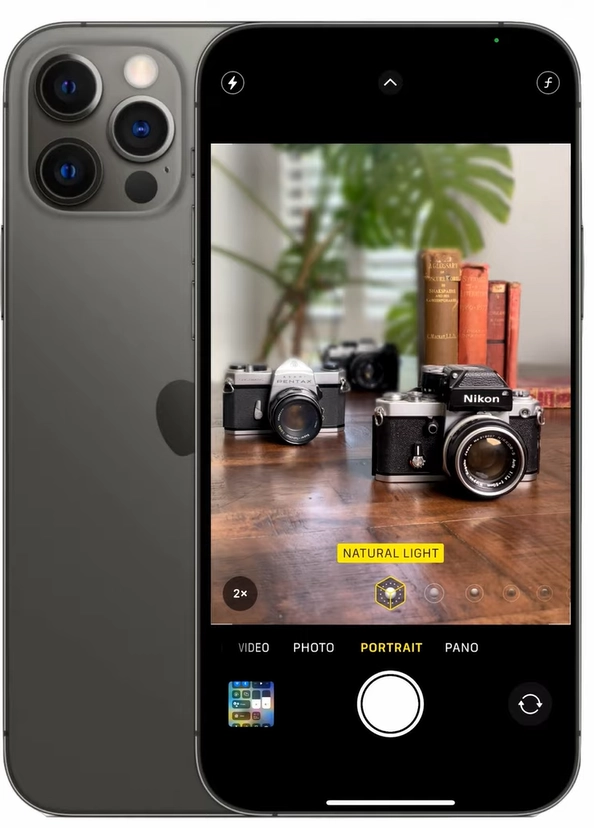
Vous pouvez personnaliser le degré de flou de l'arrière-plan en touchant l'icône f dans le coin supérieur droit. Le mode portrait de l'iPhone est disponible pour l'iPhone 7 Plus, l'iPhone 8 Plus, l'iPhone X et ses modèles ultérieurs, notamment l'iPhone SE (deuxième génération et plus) et l'iPhone XR.
#3. Comment rendre l'arrière-plan flou dans l'application photo sur iPhone
Si votre photo a été prise en mode portrait, vous pouvez la rendre floue ultérieurement dans l'application Photo. Ouvrez votre photo dans Albums, appuyez sur "Modifier", puis trouvez le bouton Contrôle de la profondeur et glissez vers la gauche ou la droite pour améliorer ou réduire le flou d'arrière-plan de l'image. Si vous n'êtes pas satisfait du flou d'arrière-plan, vous pouvez revenir à l'image originale sans aucun flou.
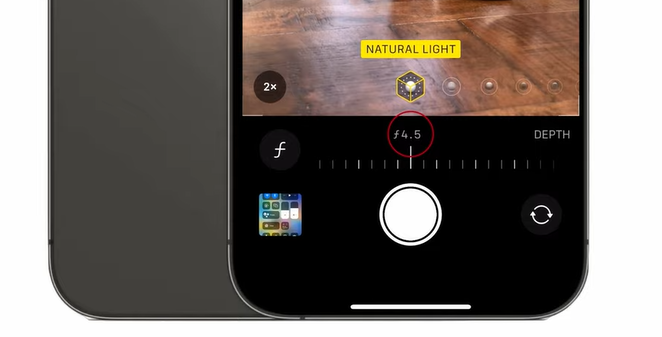
Toutefois, cette fonction ne fonctionne que pour les photos prises en mode Portrait. Si la photo n'a pas été prise en mode Portrait, vous ne pouvez pas régler le flou d'arrière-plan de cette manière. Vous pouvez utiliser AI Ease, un outil pratique de flou d'arrière-plan, pour apprendre à flouter une photo sur l'iPhone.
Comment rendre une photo floue sur l'iPhone à l'aide de l'application Photo
Voici les étapes détaillées pour rendre une photo floue à l'aide de l'outil de retouche photo de l'iPhone.
Étape 1. Ouvrez votre photo Portrait dans l'application Photos.
Étape 2. Appuyez ensuite sur Modifier dans le coin supérieur droit.
Étape 3. Appuyez sur l'icône f/numéro dans le coin supérieur gauche.
Étape 4. Utilisez le curseur Profondeur sous la photo pour régler l'intensité du flou.
- Un nombre f inférieur crée un flou d'arrière-plan plus important, ce qui fait ressortir davantage votre sujet.
- Un nombre f plus élevé réduit le flou et révèle plus de détails à l'arrière-plan.
#4. Flouter l'arrière-plan en se rapprochant des sujets
Il existe une astuce photographique qui permet de prendre des photos avec un arrière-plan flou. La méthode est assez simple : il suffit de se rapprocher du sujet pendant la prise de vue. Vous pouvez d'abord créer une distance suffisante entre le sujet et l'arrière-plan, puis rapprocher l'objectif du sujet, de sorte que la longueur focale physique puisse naturellement rendre l'arrière-plan flou.

Comparaison de 4 méthodes pour rendre flou le fond d'une image
Quel est le meilleur moyen gratuit de rendre un arrière-plan flou sur l'iPhone ? Nous avons rassemblé des informations sur ces outils ; vous pouvez vous y référer et choisir l'outil de flou pour iPhone qui vous convient le mieux.
| Méthode | Facilité d'utilisation | Meilleure utilisation pour | Plate-forme |
| Outil de flou AI Ease | ★★★★★Très facile | Après la prise de vue - Modifier n'importe quelle image | Web,App |
| Mode portrait(Appareil photo) | ★★★★Facile | Pendant la prise de vue - Idéal pour les portraits planifiés | Application de l'appareil photo |
| Application Photos(Modifier les photos de portrait) | ★★★★Modéré | Après la prise de vue - Ne fonctionne que pour les photos de portrait | Photos App |
| Se rapprocher du sujet | ★★Requiert un effort manuel | Avant et pendant la prise de vue - Idéal pour les prises de vue spontanées | Appareil photo pour iPhone |
FAQ sur Comment rendre flou l'arrière-plan d'une photo sur l'iPhone
Voici quelques-unes des questions que se posent les utilisateurs sur la manière de rendre l'arrière-plan flou sur l'iPhone.
Puis-je télécharger les images de flou d'arrière-plan d'AI Ease sans filigrane ?
Oui, vous pouvez télécharger des photos floues à partir d'AI Ease sans filigrane. Il est conçu pour être gratuit et convivial, de sorte que votre image finale est propre et prête à être utilisée à des fins personnelles ou professionnelles.
AI Ease propose également d'autres outils d'édition de photos, tels que suppression du filigrane et suppresseur d'objetsVous pouvez essayer ces outils si nécessaire.
Existe-t-il un outil de flou sur iPhone Photos ?
Si votre photo a été prise en mode Portrait, vous pouvez ajuster le flou d'arrière-plan (effet de profondeur) en modifiant la photo et en changeant le curseur d'ouverture de diaphragme (contrôle de la profondeur). Pour les photos prises sans le mode Portrait, vous devrez utiliser des applications ou des outils tiers.
Puis-je rendre l'arrière-plan flou dans les vidéos sur l'iPhone ?
Les iPhones ne proposent pas de flou d'arrière-plan intégré pour les vidéos dans l'application native Appareil photo ou Photos. Toutefois, vous pouvez obtenir des images floues sur un iPhone à l'aide d'applications d'édition vidéo tierces ou d'outils tels que CapCut ou LumaFusion.
Le mot de la fin
Cet article explique comment rendre flou l'arrière-plan d'une photo sur l'iPhone. Les 4 méthodes simples décrites ci-dessus peuvent vous aider à rendre flou l'arrière-plan d'une photo sur iPhone, afin que vos photos aient un aspect plus professionnel. Des fonctionnalités natives telles que le mode Portrait aux outils puissants tels que AI Ease, vous avez le choix entre de nombreuses méthodes, de sorte qu'il n'est pas nécessaire d'être un photographe professionnel pour prendre de superbes photos.


